Как удалить пустую страницу в Ворде?
При работе с Word нередко возникают ситуации, справиться с которыми обычному пользователю, скажем так, сложновато. Ситуаций таких предостаточно и сегодня мы рассмотрим одну из них, когда при работе с текстом возникает пустая страницы.
Действительно, очень часто, например, при копировании текста и вставке его в документ образуется пустой лист, причем увидеть его можно как в конце документа, так и где-нибудь в середине. Удаление лишней страницы не составит труда, поскольку все манипуляции производятся с помощью всего лишь двух клавиш — Backspace и Delete.
Кстати, а почему возникает пустой лист при копировании и переносе текста? На нем присутствуют скрытые символы, которые вы можете не видеть, однако они есть. Что увидеть скрытые символы, вам необходимо на вкладке «Главная» в Word найти значок как на скриншоте и кликнуть на него:
После этого на странице будут показаны символы. Они могут быть различными, в моем случае они отражаются так:
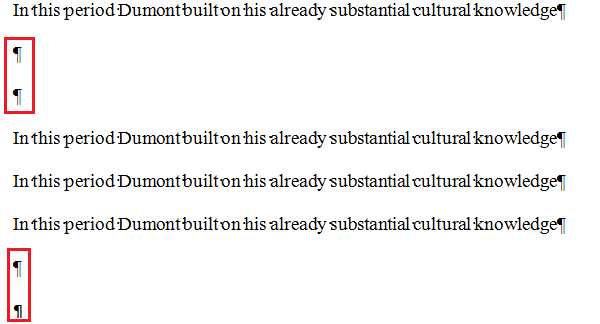
Что бы удалить пустой лист, просто выделите эти символы с помощью мышки и нажмите кнопку Delete или Backspace. После этого страница (или выделенная часть страницы) будет удалена. Причем в данном случае не важно, где находится пустой лист — в начале, в середине или конце текста.
В некоторых случаях скрывается символ «Разрыв страницы». Если это ваш случай, тогда вам можно сделать проще — кликнете мышкой перед символом «Разрыв страницы» и пустой лист будет удален.
Надеюсь, понятно объяснил.
fulltienich.com
Как удалить страницу в word?
Такой вот совершенно нетривиальный пост.
Микрософт офисом пользуются миллионы людей. Сегодня вот очень сильно плевались с Толяном, когда составляли паспорта на наши шкафы автоматизации(правили болванки под свои нужды). И дело не в кривых наших руках и 2010й версии лицензионной софтины. Широкий спектр наворотов позволяет довольно лихо извращаться со страницей, скажем, добавляя всякие рамочки, колонтитулы, свистелки и перделки. Немного потыкав мышкой можно многие вещи понять не пользуясь хэлпом. Но вот сегодня мы были в ступоре от собственной тупости, когда встал вопрос:
Как удалить страницу в ворде?
Вся соль в том, что на ненужных страницах присутствовали колонтитулы и прочие навороты. Зажимание кнопки delete не помогало. Как и всех остальных — пришлось убирать верхний колонтитул, нижний и потом рамочку. Но после проведения всех этих операций(поочередного затирания) — расползался весь (!!!) документ до места удаления — слетали межстрочные интервалы и выравнивание.
Но как бы в мощной софтине, для создания документов не оказалось кнопочки «удалить лист» — это просто 3.14здец.
Ну и да, немного погуглив в яндексе — я нашел, что мы не одиноки:
Самый простой вариант(по трудозатратам, спасибо, Hscm) для простых пользователей — это создать новый документ и перенести туда копированием необходимое.
Народ, кто знает — помогите ликвидировать собственную тупость — может есть волшебный способ как убрать лишнее говно правильно? Или есть смысл написать письмо дяде Биллу, что он мудак?
Вконтакте
Google+
Понравился пост? Тырни кнопочку!
www.obobrali.ru
Важный урок: Как удалить страницу в Word
Иногда редактирование файла приводит к образованию пустых страниц, которые нам не нужны. И если документ будет впоследствии распечатываться, то проблема решается путем выбрасывания пустого листа, что, впрочем, не способствует сохранению ресурсов на планете. Поэтому, в любом случае, удалять ненужную пустующую страницу придется. Вариантов удаления существует несколько. Рассмотрим самый грамотный.
Удаляем страницу в Word 2007
- На панели управления в разделе «Главная» находим «Абзац» и иконку с непечатными символами выглядит она так: .
- Кликаем на нее.
- В вашем документе появится невообразимое количество пугающих знаков.
- Находим среди них знак «Разрыв страницы» (на странице, которую необходимо удалить!). Выделяем этот знак мышью и нажимаем «Backspace».
- Страница удалена.
- Нажимаем снова на иконку с непечатными символами, и оставшиеся страницы снова приобретают первозданный вид.
- Кстати, клавиша «Backspace», если ее поставить на начало страницы, которая следует за удаляемой, поможет вам удалить страницу и без помощи иконки с непечатными знаками. Просто «бекспейсите», пока страница не удалится.
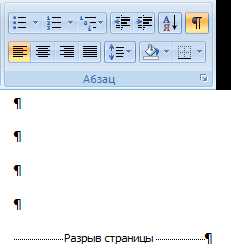
Тоже самое в Word 2003
- Определяем непечатаемые символы: «Вид» — «Панели инструментов» — «Стандартная». На стандартной панели находим кнопку непечатных знаков.
- И по аналогии с инструкцией к Word 2007 ищем разрыв, удаляем.
И все же, чтобы не теряться в море непечатных символов попробуйте удалить ненужную страницу старым дедовским «delete» (поставив курсор на начало удаляемой страницы) или «Backspace» (поставив курсор на начало следующей за удаляемой страницы).
Покоряйте Word и до новых встреч!
myblaze.ru
Как удалить страницу в Word (даже если она никак не удаляется…)
Доброго дня!
Как правило, для удаления страницы в Word достаточно просто с нее убрать все элементы: текст, картинки, таблицы и т.д. Но в некоторых случаях такого не происходит: казалось бы она уже пуста, на ней нет ничего, а страница все равно не удаляется (как будто на ней есть невидимый текст!).
На самом деле так, обычно и бывает . В статье приведу парочку советов, которые помогут справиться с этой напастью…
*
Удаление не удаляемых страниц в Word’e
Совет 1
На самом деле на листах в Word присутствуют невидимые символы: те, которые участвуют в разметке страницы, но которые не показываются на экране и не печатаются при отправке документа на принтер.
Многие начинающие пользователи никогда не включают их отображение и из-за этого сталкиваются с проблемой удаления «пустых» страниц (на самом деле на них просто остался какой-нибудь невидимый разметочный символ/элемент, который и не дает это сделать).
Чтобы увидеть все символы на странице: в разделе «главная» нажмите по инструменту отображения непечатаемых символов (значок в виде буквы «П»).
Примечание: на странице сразу появятся различные «странные» символы. Когда вы решите задачу и они вам станут не нужны — нажмите еще один раз по этой букве «П» — и они пропадут.
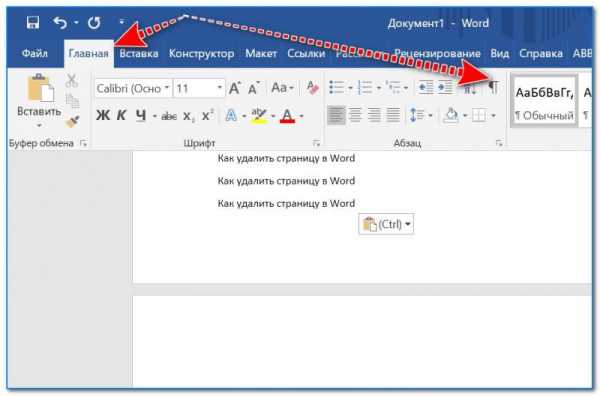
Главная — непечатаемые символы
Собственно, так и есть: в моем документе на пустой странице был разрыв раздела, который и не позволял ее удалить (см. скрин ниже).
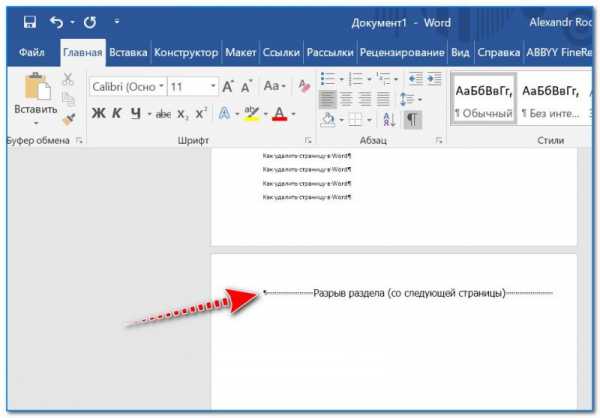
Причина найдена!
Теперь же его можно выделить и удалить с помощью кнопки Del.
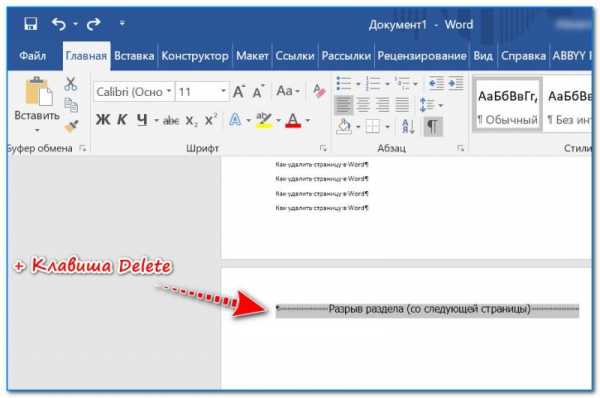
Удаляем невидимый разрыв
Как видим на примере ниже — у нас сразу же пропала эта «лишняя» ненужная страница. Теперь, кстати, можно отключить непечатаемые символы и документ снова будет «чистенький» от всяких разных символов…
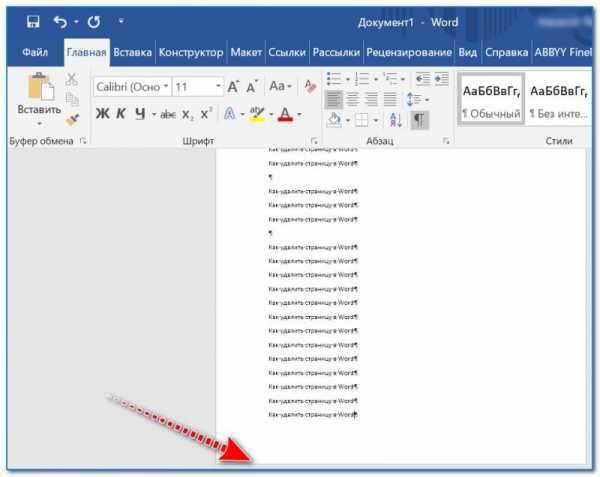
Лишняя пустая страница была удалена
Совет 2
Довольно часто подобная проблема может происходить со страницами, перед которыми есть таблица (как на скрине ниже). Дело тут в том, что в Word после таблицы всегда идет абзац (и его нельзя удалить, просто выделив и нажав на Delete).
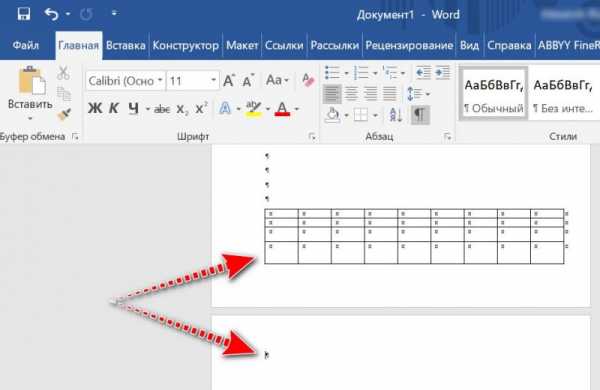
Абзац после таблицы
В этом случае самый просто вариант — это выделить этот абзац и установить размер шрифта для него в «01» (без кавычек, см. скрин ниже). В результате он станет таким маленьким, что ему не потребуется переноса на другую страницу.
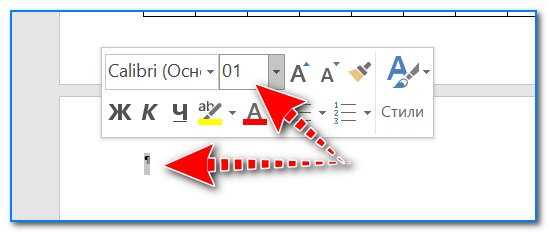
Шрифт 01
Как видно из примера ниже — задача решена!
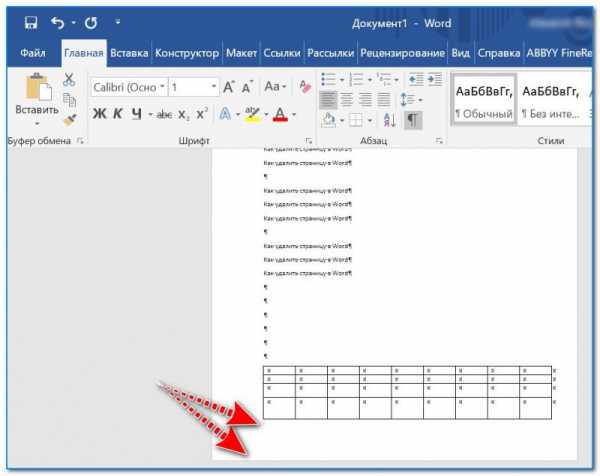
После таблицы теперь нет ничего лишнего
*
Дополнения по теме — приветствуются!
Удачной работы!
Полезный софт:
- ВидеоМОНТАЖ
Отличное ПО для начала создания своих собственных видеороликов (все действия идут по шагам!).
Видео сделает даже новичок!
- Ускоритель компьютера
Программа для очистки Windows от мусора (ускоряет систему, удаляет мусор, оптимизирует реестр).
Другие записи:
ocomp.info
Как удалить страницу в Ворде 2007
Создание документов в Microsoft Word требует внимательности, аккуратности и терпения. Однако существует огромное количество способов и так называемых «горячих клавиш», которые облегчают и ускоряют работу. Тем более, что при кропотливой работе над большим документом случается так, что незаполненными или ненужными оказываются целые страницы, которые мешают и «режут глаз».
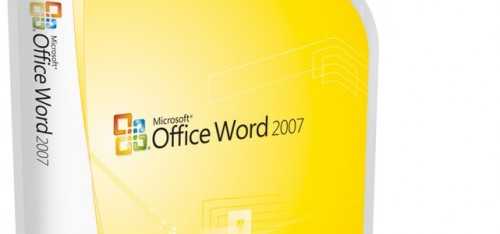
Удалить страницу в Ворде 2007 можно несколькими способами:
Быстрая навигация по статье
Удаление пустых страниц
Пустые страницы в документе Microsoft Word, включая страницы в конце документа, удаляются путем удаления соответствующих символов разрыва страницы (найти эти символы можно в конце страницы, если активна соответствующая функция):
- Сначала убедитесь, что в меню «Вид строки» активен «Переход в обычный режим».
- Если специальные знаки, вроде хорошо известно всем знака абзаца (¶), не отображаются на главной вкладке в группе «Абзац», щелкните на значок «Отображения» и сделайте значки активными – это поможет в дальнейшей работе, хотя, первое время будет немного раздражать.
- После этого, для удаления ненужной пустой станицы выделите так называемый «Знак разрыва» в конце страницы, а затем нажмите DELETE.
Удаление разрыва страницы между двумя страницами приводит к их объединению.
Удаляем страницу с текстом
Если страница не пустует, то удалить её можно просто выделив всё содержимое и нажав DELETE, затем потом Backspace.
Однако, помните, что удаление страницы влечет за собой «сдвиг» всего документа, и прежняя нумерация, если таковая имелась, изменится.
Удаляем абзац
Если же удалить на странице требуется только абзац, то можно просто навести курсор на любое слово в этом абзаце и три раза кликнуть левой кнопкой мыши – таким образом, выделится весь абзац (если не получилось, то просто выделить мышкой). После этого, либо нажимайте на значок «Вырезать», либо на клавишу DELETE.
Удаляем последнюю страницу в документе
Если вам нужно удалить пустую страницу в Ворде 2007 в конце документа, то в конце данной страницы просто выберите символ разрыва страницы или знаки абзаца (¶), проставленные в конце вашего документа, а затем нажмите DELETE.
Совет
Если после удаления текста (или параграфа) клавишей DELETE, страница всё-таки остаётся, то попробуйте проделать то же самое, но используя клавишу Backspace.
Поделитесь этой статьёй с друзьями в соц. сетях:
podskajem.com
Как удалить страницу в ворде (word) 2010, 2007, 2003? Удалить лишнюю пустую страницу в ворде?
Сегодня многие пользуются ПК. Однако далеко не все знают как правильно им пользоваться. Эта умная машина умеет делать многое. Работа с офисными приложениями Offies, позволяет создавать самые разные виды печатных документов, таблиц, делать верстку страниц сайтов. Для того чтобы напечатать текстовый документ, чаще всего используют Word.
Многие пользователи, которые еще только осваивают работу в программу Word, сталкиваются с разными ситуациями. Например, пустыми страницами в конце или середине печатного документа. Давайте представим ситуацию. Вы решили создать большой многостраничный документ. После того, как вы его благополучно напечатали, у вас оказалась лишняя пустая страница. Вам она не нужна и вы хотите удалить страницу в ворде (word).
Если в таком виде отправить вашу работу на принтер, то эти пустые страницы будут напечатаны вместе с остальными. Для того чтобы этого не произошло, нужно удалить пустые страницы в ворде. Как это сделать. Оказывается, для того чтобы программа удалила страницы, нужно удалить символы, которые там есть. Символы, это не только буквы, но и знаки которых вы можете не видеть. Для того чтобы их увидеть нужно просто выделить весь документ. Программа покажет вам область выделения. Для того чтобы программа выделила документ, нужно зажать клавишу мыши, которая находится слева и перетащить контур мыши от начала документа до конца.
Простой способ удаления страниц в ворде (word)

Но это получится сделать быстро, если документ небольшой. Если документ большого размера, то можно воспользоваться комбинацией «Shift»+ «Alt». Данная команда используется в том случае, если весь документ нужно выделить. Особенно, если текст расположен на нескольких страницах. После того, как вы увидели лишние символы, переместите туда курсор при помощи мыши. Затем удалите их. После этого, страница будет удалена в автоматическом режиме. Если страница пустая, вам нужно просто выделить мышкой пустую страницу и нажать DEL.
Очень часто пустые страницы можно увидеть в середине документа. Для того чтобы их удалить можно воспользоваться приведенными советами. Одной из причин появления пустых страниц является разрыв. Это может быть из-за настроек программы или из-за символов. Для того чтобы их увидеть, нужно включить режим в котором будут показаны все «невидимые знаки».
Если у вас возникла ситуация, с которой вы не знаете, как справиться, то у программы Word есть справочная служба. Для того чтобы обратиться к ней нужно зайти в меню «Сервис» и найти раздел «Справка». Там можно найти ответ на абсолютно любой вопрос.
Смотрите видео, очень подробно написано как удалять страницу в word
steepbend.ru
Как удалить пустую страницу в ворде
 Недавно меня попросили помочь отредактировать документ ворда, и я столкнулся с одной проблемкой, а именно — пустая страница ни в какую не хотела удалятся. Я разобрался с этой проблемой и хотел бы вам сегодня рассказать Как удалить пустую страницу в ворде.
Недавно меня попросили помочь отредактировать документ ворда, и я столкнулся с одной проблемкой, а именно — пустая страница ни в какую не хотела удалятся. Я разобрался с этой проблемой и хотел бы вам сегодня рассказать Как удалить пустую страницу в ворде.
1) Для начала нам нужно включить функцию Непечатаемые знаки.
Если вы не можете найти на панели инструментов, то можете ее добавить нажав в конце стандартной панели инструментов Параметры панелей инструментов — Добавить или удалить кнопки — Стандартная — и смотрим чтобы там где находится функция Непечатаемые знаки стояла галочка, если не стоит, то поставьте.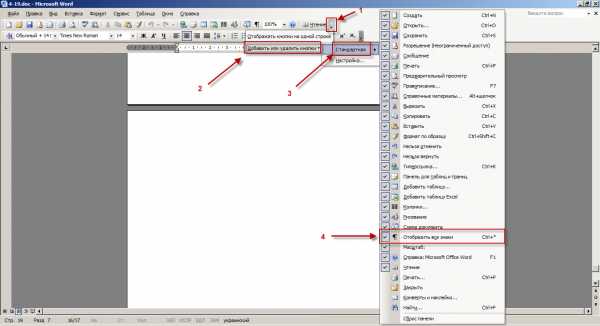
После того как появилась кнопка Непечатаемые знаки на панели инструментов, сделайте ее активной нажав на нее.
2) Теперь нужно перейти в Обычный режим документа.
Нажимаем Вид — Обычный
3) Мы дошли до самого главного, а именно к удалению страницы. Как вы заметили в документе появилось много разных непривычных символов, они нам пригодятся в работе.
Перейдите в документе на то место, где нужно удалить страницу. вы увидите между пустой страницей и предыдущей надпись Разрыв раздела и знак абзаца(он похож на букву П) .
И нажимаете кнопку Delete (у меня получилось удалить, выделив вместе Разрыв раздела и Знак абзаца; начинайте выделять с места мигания курсора на предыдущей странице; должно быть выделено обязательно оба элемента, иначе может быть нарушена структура документа ).
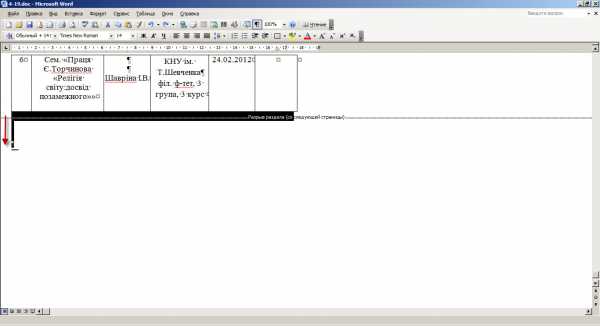
4) Теперь возвращаем все на прежние места.
Нажимаем Вид — Разметка страницы.
Убираем Непечатаемые знаки, нажав на кнопку панели инструментов.
Добавить комментарий
searchprogram.ru
